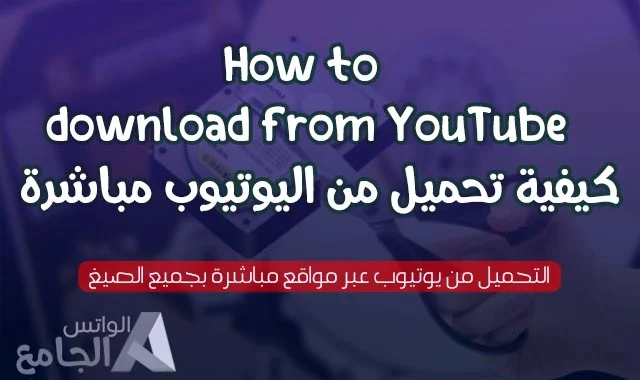كيفية تحميل من اليوتيوب مباشرة رابط بدون برنامج للاندرويد للكمبيوتر للايفون mp3
بصراحة ، اليوم أنا نفسي تأخرت لعدة ساعات لـ تحميل من اليوتيوب في السابق ، عندما كنت أرغب في تحميل مقطع فيديو او mp3 من Youtube ، أجريت بحثًا على Google عن تحميل من اليوتيوب مباشرة أو التحميل من اليوتيوب بدون برامج بصيغة mp4 ، ثم استخدمت الروابط المقترحة على مواقع ومقالات أخرى ، وقمت بتنزيل فيلمي المفضل.
حسنًا ، للأسف لم يحدث هذا اليوم وصادفت رابطًا معطلًا وموقعًا تمت تصفيته.
هل تعتقد أنني كنت مهملاً؟ لا! واصلت البحث عن كيفية التنزيل من YouTube ، من بين الطرق المختلفة ، اخترت 4 طرق عملية بنسبة 100٪ للتنزيل من YouTube وسأشاركها معك في هذه المقالة من الواتساب الجامع .
كيفية تحميل من اليوتيوب ( YouTube )
الطرق الأربع التي أريد أن أعلمك إياها اليوم لتنزيل الفيديو من يوتيوب هي:
- 1) قم بالتنزيل من YouTube باستخدام روبوت Telegram
إذا كنت لا تزال تستخدم Telegram ولديك إمكانية الوصول إليه ، فيمكنك تحميل الفيديو من اليوتيوب باستخدام Telegram bot utubebot. يمكن أيضًا استخدام هذه الطريقة لتنزيل مقاطع الفيديو من YouTube أو الهاتف المحمول أو Android.
-
2) قم بالتنزيل من YouTube باستخدام برنامج MP4 Downloader Pro
MP4 Downloader Pro هو برنامج خفيف الوزن (حجمه 14 ميجابايت) ومجاني.ببضع نقرات ، يمكنك تثبيته على نظامك وتنزيل مقاطع الفيديو عن طريق نسخ ولصق عنوان URL لمقاطع الفيديو.
-
3) قم بالتنزيل من موقع يوتيوب باستخدام موقع QDownloader
Qdownloader.net هو أحد المواقع التي وجدتها مؤخرًا بعد البحث وتجربة مواقع مختلفة باستخدام هذا الموقع ، يمكنك تنزيل مقاطع الفيديو المفضلة لديك بأحجام مختلفة من YouTube.
-
4) قم بالتنزيل من YouTube باستخدام مشغل فيديو VLC
كيف تعرف مشغل فيديو VLC؟ تلك ذات الأيقونة البرتقالية القبيحة التي تشبه أقماع الأمان على طول الشارع.
باستخدام هذا البرنامج ، يمكنك مشاهدة معظم تنسيقات الفيديو وتنزيل مقاطع الفيديو المفضلة لديك من YouTube باستخدام الطريقة التي سأقولها.
يمكن تثبيت VLC على كل من Windows و Mac تأكد فقط من أن لديك الإصدار 10.7 من نظام التشغيل Mac OS X أو إصدار أحدث إذا كنت تستخدم نظام تشغيل Mac.
الطريقة الأولى: التنزيل من YouTube باستخدام Telegram robot (التنزيل من YouTube على Android و iOS)
إذا كنت لا تزال تستخدم Telegram ، فلن تحتاج إلى اتباع خطوات معقدة لتنزيل الفيلم من YouTube.
أولاً ادخل على Utubebot لإضافة Tlgramtan. ثم اضغط / start والصق عنوان URL للفيديو الذي تريده في الروبوت. بعد الضغط على إنتر وإرسال رسالتك إلى الروبوت ، سيتم إرسال قائمة من مقاطع الفيديو بأحجام وخصائص مختلفة إليك.
حدد أيًا من الخيارات التي تفكر فيها وانتظر حتى يتم تنزيل الفيديو. وغني عن القول أنه يمكن تشغيل هذه الطريقة على Android و iOS و Telegram على سطح مكتب Windows.
الطريقة 2: التنزيل من YouTube باستخدام برنامج MP4 Downloader Pro
Mp4 Downloader Pro هو برنامج مجاني رائع لتحميل من اليوتيوب جميع أنواع مقاطع الفيديو من YouTube بالطبع ، بعد اختبار العديد من البرامج المختلفة ، توصلت إلى استنتاج مفاده أن MP4 Downloader Pro هو الأفضل وسوف أعرضه عليك.
إذا لم يكن لديك هذا البرنامج بالفعل ، فقم بتنزيله من هنا ويمكنك تنزيل مقاطع فيديو YouTube بمساعدة الخطوات التالية للقيام بذلك.
-
1- أولاً قم بنسخ رابط الفيديو من اليوتيوب وبعد أن تقوم بتثبيت البرنامج وإدخاله إضغط على خيار لصق URL الأخضر .
-
2. الآن انقر فوق ابدأ .
-
3- ببساطة ، يتم تحميل الفيديو من اليوتيوب ، وبعد اكتمال التنزيل ، يمكنك النقر فوق Open Folder ورؤية جميع مقاطع الفيديو التي قمت بتنزيلها.
الطريقة الثالثة: تحميل الموقع من اليوتيوب
إذا كنت لا تريد تثبيت برنامج تحميل من اليوتيوب، فانتقل إلى موقع qdownloader.net الآن .
انسخ عنوان URL للفيديو الذي تريد تحميله من YouTube ثم الصقه في مربع التحميل في الموقع السابق.
أخيرًا ، انقر فوق تنزيل واختر أحد التنسيقات والأحجام المقترحة للتنزيل.
نعم؛ بنفس السهولة! فقط لاحظ أن مقاطع الفيديو المقترحة مرتبة حسب الجودة.
الطريقة الرابعة: التنزيل من YouTube باستخدام مشغل فيديو VLC
إذا لم يكن لديك برنامج VLC Player على نظام التشغيل الخاص بك ، فانتقل إلى موقع الذكي للبرامج المجانية الآن وقم بتنزيله وتثبيته. بعد فتح البرنامج المذكور ، اتبع الخطوات التالية:
1. انقر فوق الوسائط .
-
2. من القائمة التي تفتح ، انقر فوق خيار فتح الموقع من الحافظة .
-
3. في النافذة التي تفتح عنوان الفيديو لصق أو زر Ctrl + V. ثم اضغط على تشغيل .
-
ملاحظة: لنسخ عنوان URL للفيديو من YouTube ، انقر بزر الماوس الأيمن على الفيديو وانقر فوق نسخ عنوان URL للفيديو .
حسنًا ، إذا قمت بتنفيذ جميع الخطوات المذكورة أعلاه بشكل صحيح ، فسيتم تشغيل الفيديو الخاص بك الآن في VLC.
الآن إذا كنت تريد حفظ الفيديو ، فعليك القيام بالخطوات التالية.
-
4- من القائمة العلوية للمشغل ، اضغط على Tools ثم اختر Codec Information .
-
5- كما هو موضح في الصورة أدناه ، يجب أن تفتح لك نافذة في هذه المرحلة انسخ العنوان أسفل هذه النافذة. افتح الآن علامة تبويب جديدة في متصفحك (Chrome أو Firefox) والصق العنوان هناك.
-
6- في هذه المرحلة ، يتم تشغيل الفيديو في نافذة المتصفح الخاص بك انقر بزر الماوس الأيمن فوق الفيديو وانقر فوق حفظ الفيديو باسم.
-
7- حسنًا ، لقد وصلنا إلى المرحلة الأخيرة في هذه الخطوة ، حدد المكان الذي تريد حفظ الفيديو فيه واكتب اسمًا للفيديو أخيرًا ، انقر فوق حفظ. تهانينا ، تم تنزيل الفيديو الخاص بك وحفظه من YouTube.
النهاية
أتمنى أن تكون قد استمتعت بمقال اليوم وتمكنت من تحميل مقاطع اليوتيوب المفضلة لديك من إذا واجهت أي مشاكل أثناء تنفيذ أي من الخطوات المذكورة أعلاه ، فتأكد من إخباري في قسم التعليقات في هذا المنشور سأحاول الإجابة على أسئلتك في أقرب وقت ممكن